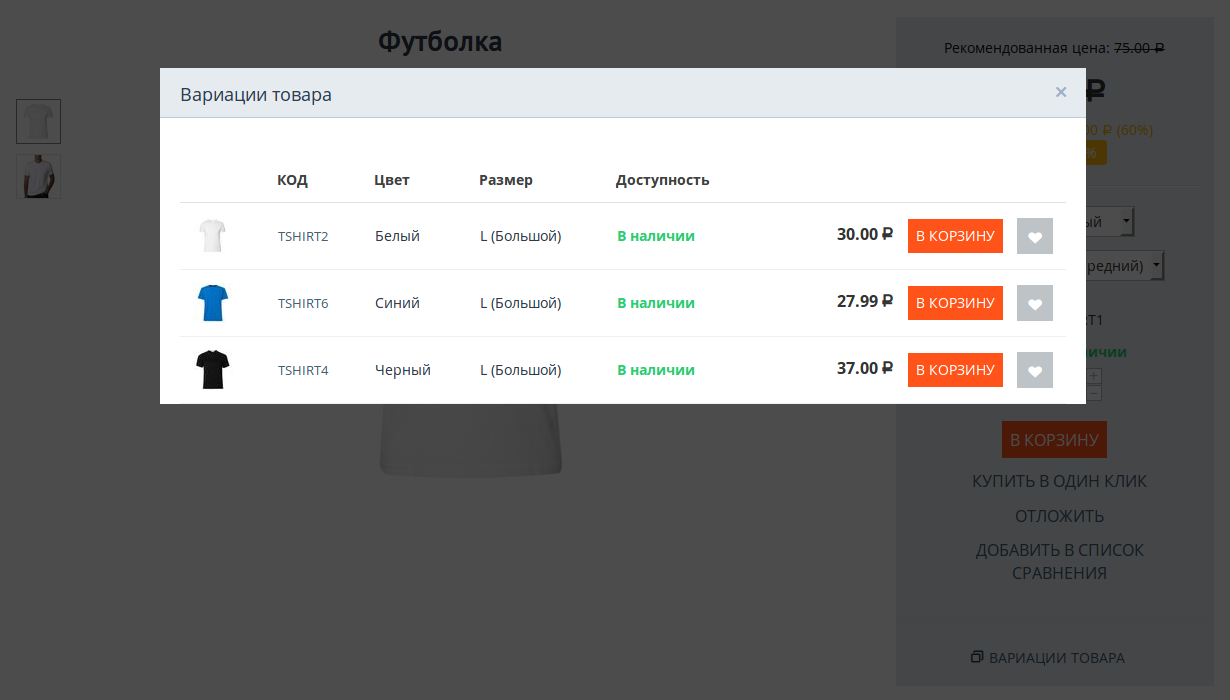Как создать блок с вариациями на странице товара¶
В CS-Cart есть возможность показать все существующие вариации товара на странице этого товара. Если раньше требовалось открыть страницу товара, а затем перебирать варианты опций, чтобы найти нужные и увидеть, есть ли они в наличии, то теперь покупатель сможет:
- сразу увидеть, какие вариации есть у товара, и какие из них сейчас есть в наличии;
- добавить нужные вариации в корзину или в список отложенных товаров.
Важно
Модуль “Вариации товаров” впервые появился в CS-Cart 4.6.1, но возможность создать отдельный блок с вариациями на странице товара была добавлена только в версии 4.7.1.
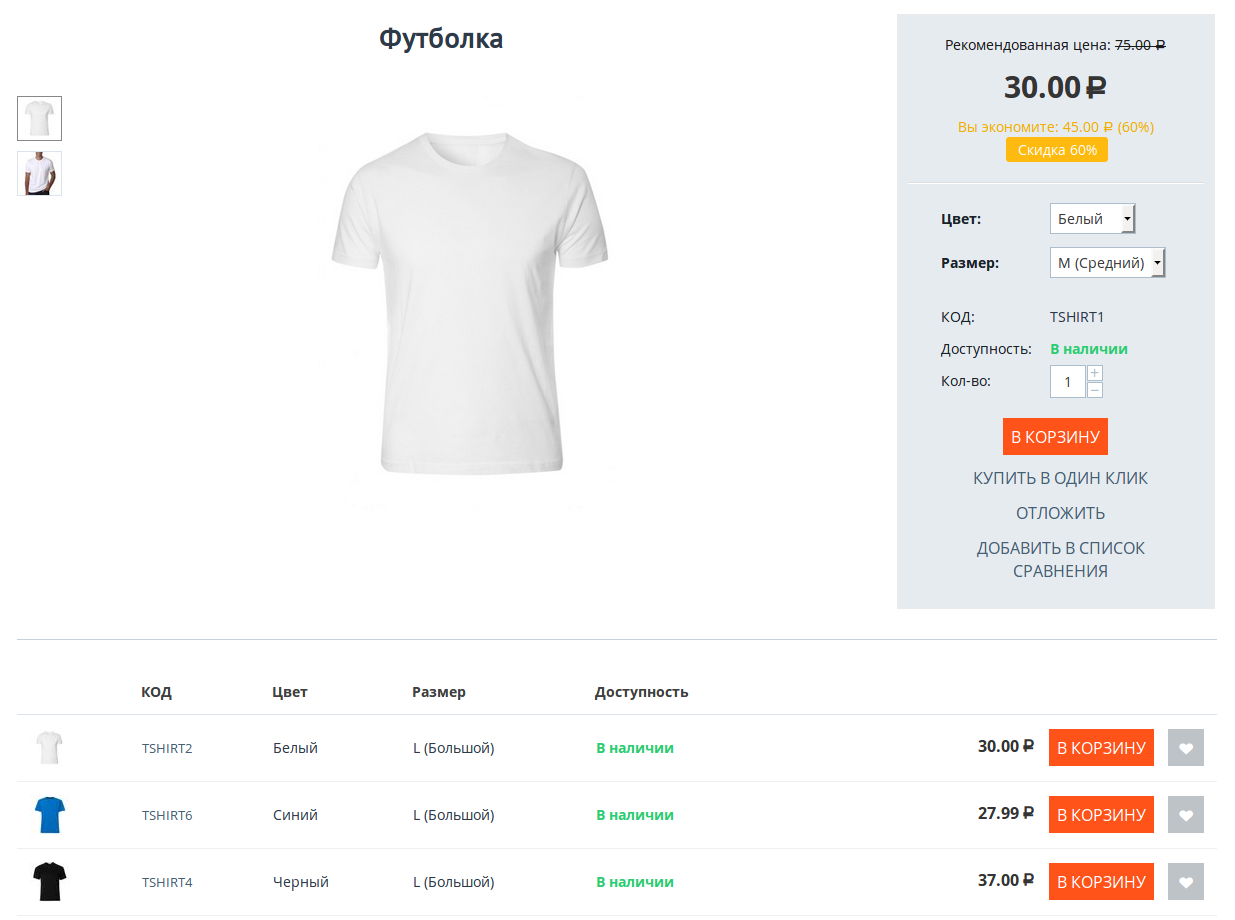
Чтобы добавить блок с вариациями на страницу товара:
Откройте страницу Дизайн → Макеты.
Перейдите на вкладку Товары.
Нажмите кнопку + у нужной секции и выберите действие Добавить блок.
Откроется всплывающее окно добавления блока. Перейдите на вкладку Создать новый блок и выберите блок Товары.
В окне создания блока выберите шаблон Вариации. Если хотите, можно скрыть кнопку “Отложить” в шаблоне: для этого нажмите ссылку Настройки и поставьте соответствующую галочку.
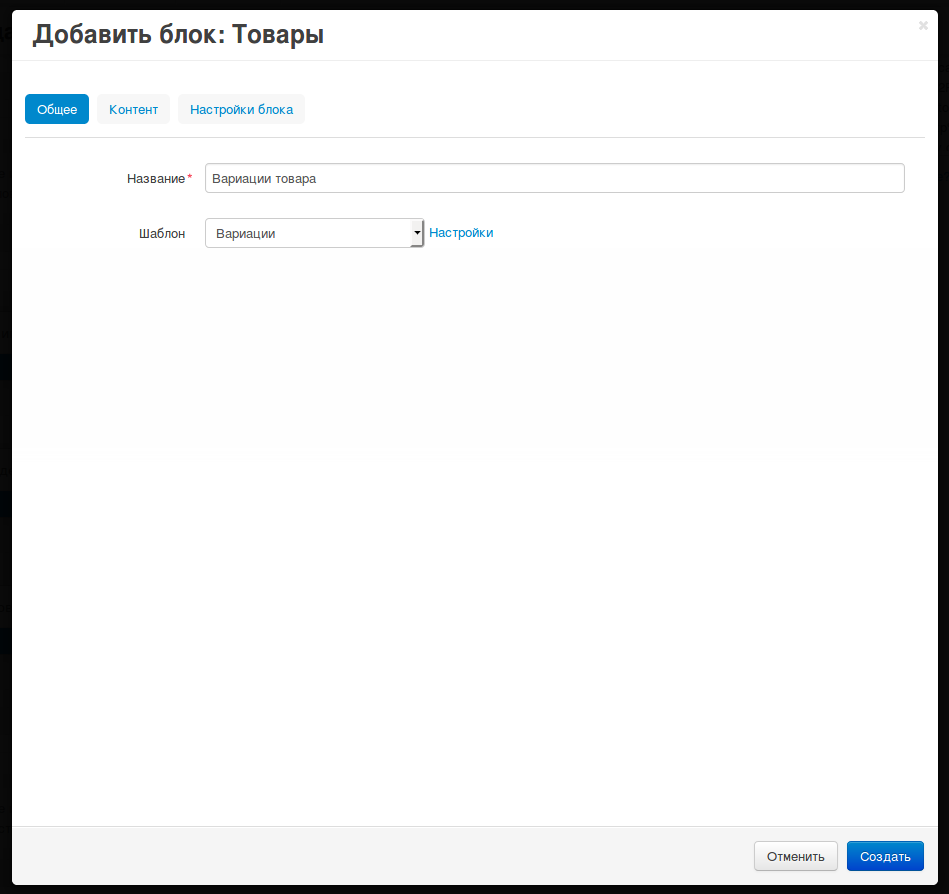
Перейдите на вкладку Контент и выберите заполнение Вариации. Настройте максимальное число отображаемых вариаций и укажите, хотите ли вы показывать только те товары, которые есть в наличии.
Важно
Чтобы в блоке отобразились все вариации товара (независимо от того, сколько вариаций существует у товара), введите в поле Макс. число элементов значение 0 (ноль).
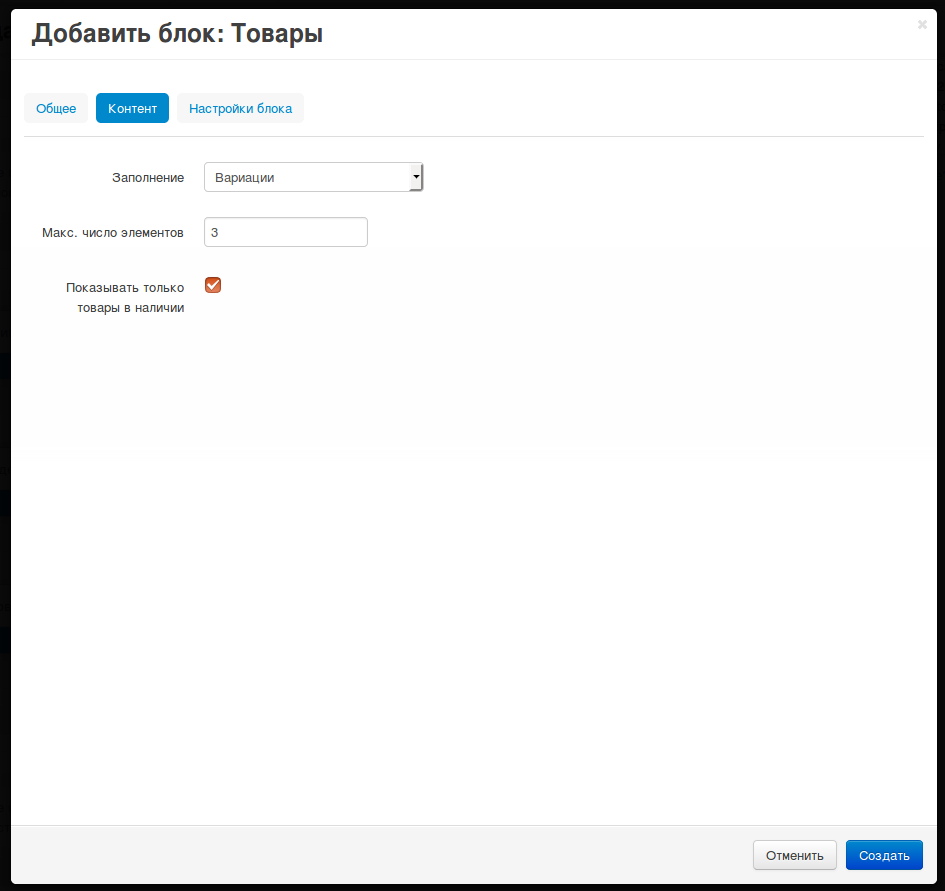
Перейдите на вкладку Настройки блока и укажите, хотите ли вы спрятать кнопку добавления в корзину на блоке с вариациями.
Нажмите кнопку Создать. Теперь на странице товара будет отображаться список вариаций, если вариации у товара есть.
(опционально) Eсли хотите отображать список вариаций в отдельной вкладке или во всплывающем окне, создайте вкладку товара и разместите в ней блок с вариациями. Не забудьте скрыть блок, который мы добавляли в шаге 4 этой инструкции.